Sådan installerer du CyberLink PowerDirector og PhotoDirector fra Dell
Oversigt: Denne artikel beskriver, hvordan du downloader og installerer CyberLink PowerDirector og PhotoDirector via Dell Digital Delivery.
Denne artikel gælder for
Denne artikel gælder ikke for
Denne artikel er ikke knyttet til et bestemt produkt.
Det er ikke alle produktversioner, der er identificeret i denne artikel.
Instruktioner
Berørte produkter:
- CyberLink PowerDirector
- CyberLink PhotoDirector
- CyberLink PowerDirector 365
- CyberLink PhotoDirector 365
CyberLink PowerDirector/PhotoDirector kan købes hos Dell:
- På tidspunktet for et computerkøb:
- Softwaren gemmes i programmet Dell Digital Delivery.
- Efter køb af en Dell-computer:
- Softwaren gemmes på Dell Digital Locker-kontoen. Du kan få adgang til CyberLink Power Director/Photo Director, der er købt i Dells alfanumeriske varenummer (f.eks. 634-BYCS), i Dell Digital Locker med den e-mailadresse, der bruges på købstidspunktet.
Denne artikel omhandler kun Dell Digital Delivery-metoden.
Bemærk: Før installation af CyberLink PowerDirector/PhotoDirector:
- Log på Windows med en konto med administratorrettigheder.
- Sørg for, at du har en konstant internetforbindelse.
- Bekræft, at Dell Digital Delivery er installeret.
- Du kan finde flere oplysninger i Sådan downloader og installerer du Dell Digital Delivery.
For at installere softwaren:
- I menuen Start i Windows skal du finde og derefter klikke på Dell Digital Delivery.
 Bemærk: Hvis ikonet Dell Digital Delivery adskiller sig fra ovenstående skærmbillede, angiver det, at der er installeret en ældre version. Før du fortsætter, skal du downloade og installere den nyeste version af Dell Digital Delivery.
Bemærk: Hvis ikonet Dell Digital Delivery adskiller sig fra ovenstående skærmbillede, angiver det, at der er installeret en ældre version. Før du fortsætter, skal du downloade og installere den nyeste version af Dell Digital Delivery. - I Dell Digital Delivery skal du enten finde:
- CyberLink Power Director/Photo Director-pakke
- Dette er en tidsubegrænset licens (engangslicens).

- Dette er en tidsubegrænset licens (engangslicens).
- CyberLink Director-pakke 365
- Dette er en permanent (igangværende) licens.

- Dette er en permanent (igangværende) licens.
- CyberLink PowerDirector og PhotoDirector 365
- Dette er en (igangværende) abonnementslicens .

- Dette er en (igangværende) abonnementslicens .
- CyberLink Power Director/Photo Director-pakke
Klik på den korrekte licenstype for at få yderligere trin.
Bemærk: Der tilbydes en CyberLink PowerDirector/PhotoDirector 365-indløsningskode via Dell Digital Delivery. En ny bruger kan indløse koden i 1 år eller CyberLink PowerDirector/PhotoDirector 365-produktadgang. Efter indløsning kan eksisterende brugere administrere deres produktadgang og abonnement direkte med CyberLink.
Advarsel: Indløsningen af CyberLink PowerDirector/Photo Director 365 kan kun bruges én gang. Yderligere forsøg på at bruge indløsningskoden resulterer i en fejl.
- Til højre for Cyberlink Power Director/Photo Director-pakken skal du klikke på Download.
 Bemærk:
Bemærk:- Hvis CyberLink PowerDirector/PhotoDirector ikke står på listen, kan det være tegn på forbindelsesproblemer, eller softwaren er ikke knyttet til din Dell Digital Delivery-konto.
- Hvis du har brug for hjælp til at løse dette problem, kan du få support til CyberLink-produkter, der sælges hos Dell.
- Licensnøglen er udeladt på ovenstående skærmbilleder.
- Hvis CyberLink PowerDirector/PhotoDirector ikke står på listen, kan det være tegn på forbindelsesproblemer, eller softwaren er ikke knyttet til din Dell Digital Delivery-konto.
- Dell Digital Delivery downloader og installerer automatisk softwaren. Efter installationen, CyberLink PowerDirector eller CyberLink PhotoDirector, kan du få adgang til via din Windows-startmenu eller skrivebordsgenvej.

- Alternativt kan du Log ind på CyberLink Member Zone
.
- Gå til Indløs, og indtast den produktnøgle, du har fået i applikationen Dell Digital Delivery.
- Klik på knappen Send , og indløs den digitale kopi.
- Klik på Download nu i afsnittet Registrerede produkter for at downloade dit produkt.
- Til højre for Cyberlink PowerDirector og PhotoDirector 365 skal du klikke på Indløs.

- Klik på Registrer nu i webbrowseren.
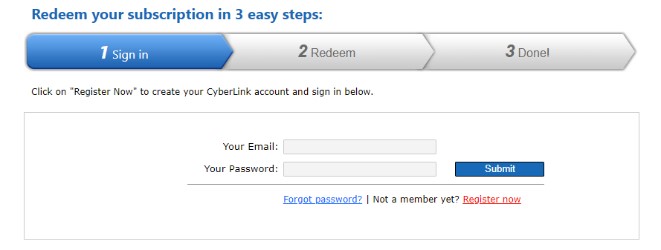
- I personprofilen:
- Udfyld fornavn
- Udfyld efternavn
- Udfyld e-mailadresse
- Udfyld din adgangskode, og indtast den igen.
- Kontroller , at jeg ikke er en robot.
- Klik på Accepter og bliv medlem.
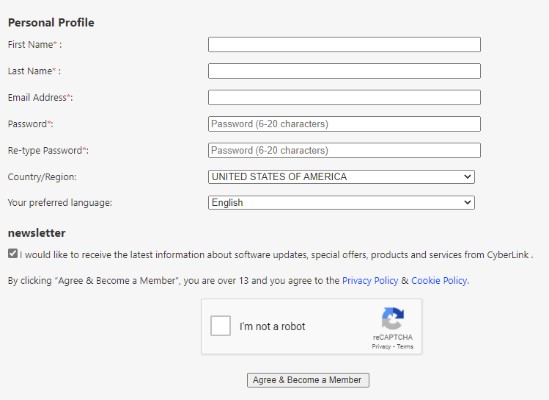
- Luk webbrowserfanen Cyberlink Members Zone .
- Gå til din e-mail (trin 5c), og åbn derefter bekræftelsesmailen for CyberLink-medlemskab.
- Klik på Aktivér min konto.
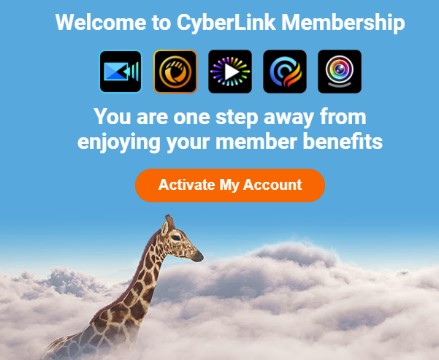
- Log ind på din CyberLink-konto for at aktivere.
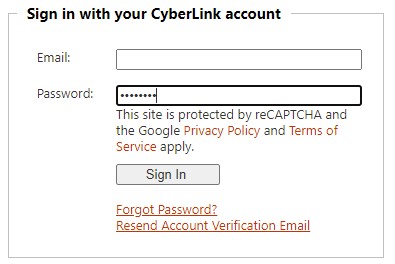
- Gå tilbage til fanen Indløsningswebbrowser, og:
- Udfyld din e-mail (trin 5c).
- Udfyld din adgangskode (trin 5d).
- Klik på Send.
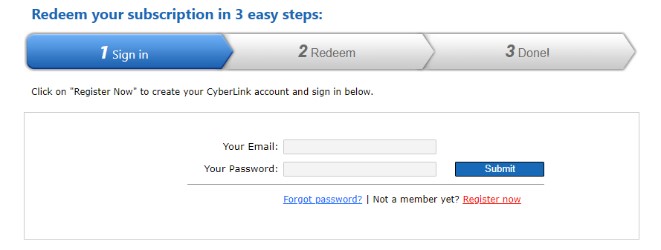
- Udfyld din produktnøgle , der er angivet på Dell Digital Delivery-portalen (trin 3), og klik derefter på Send.
 Bemærk:
Bemærk:- Produktnøglen er mærket som en licensnøgle på Dell Digital Delivery-portalen.
- Ved fejl: Din produktnøgle genkendes ikke, er forældet eller er allerede blevet aktiveret. Forsøg at gennemgå den eksisterende brugeraktivering , der er angivet ovenfor.
- Hvis du har brug for yderligere hjælp, skal du dokumentere din produktnøgle og derefter se Sådan får du support til CyberLink-produkter, der sælges hos Dell.
- CyberLink Application Manager downloades automatisk. Når du downloader, skal du klikke på ApplicationManager_[Version].exe for automatisk at installere programmet.
Bemærk:
- [VERSION] = Produktversion af installationsprogrammet
- CyberLink Application Manager er påkrævet for at få adgang til alle abonnementsbaserede produkter.
- CyberLink Application Manager starter automatisk ved installation. Klik på Acceptér og fortsæt.
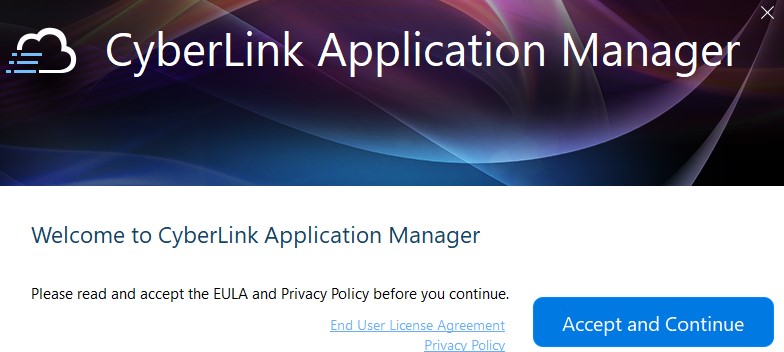
- Klik på Log på.
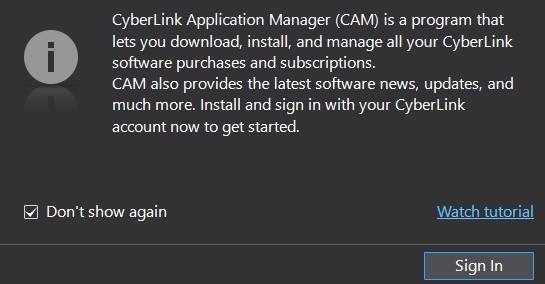
- Udfyld E-mail (trin 5c), Adgangskode (trin 5d), og klik derefter på Log på.
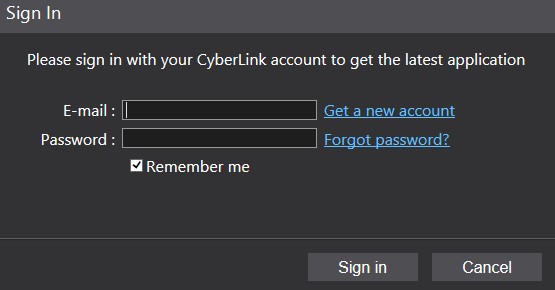
- Find ud af, om du vil deltage i CyberLink-forbedringsprogrammet.
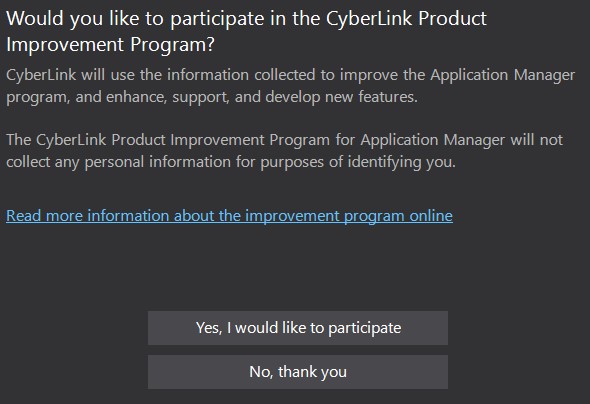
- Installer det ønskede produkt.
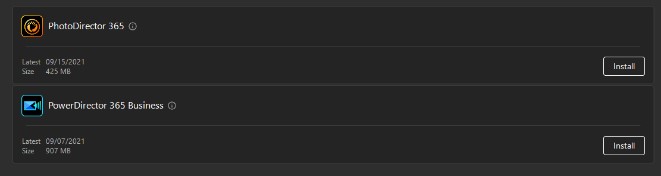
- Accepter licensaftalen.
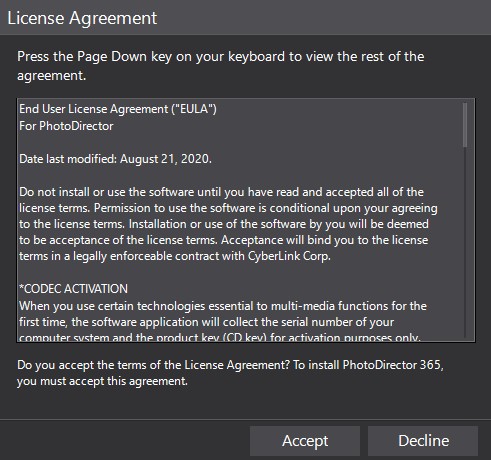
- Produktet downloades automatisk og installeres. Klik på Åbn ved installationen.

- Gentag trin 17 til 19 for hvert produkt, du vil installere.
- Gå til https://www.cyberlink.com/
i en webbrowser.
- I øverste højre hjørne skal du klikke på ikonet Bruger .

- Log på med din e-mailadresse og adgangskode.
 Bemærk: Dell kan ikke hjælpe med problemer med e-mail eller adgangskoder til CyberLink. Hvis du har brug for hjælp til CyberLink-konti, skal du kontakte CyberLink-support på https://www.cyberlink.com/support/index.html
Bemærk: Dell kan ikke hjælpe med problemer med e-mail eller adgangskoder til CyberLink. Hvis du har brug for hjælp til CyberLink-konti, skal du kontakte CyberLink-support på https://www.cyberlink.com/support/index.html.
- Acceptér og indsend opdateringen af fortrolighedspolitikken.

- I topmenuen skal du klikke på Downloads.
- I menuen til venstre skal du klikke på Download CyberLink Application Manager til dit 365-abonnement.

- Klik på Download nu.

- Dobbeltklik på ApplicationManager.exe for at installere CyberLink Application Manager.
Bemærk:
- [VERSION] = Produktversion af installationsprogrammet
- CyberLink Application Manager er påkrævet for at få adgang til alle abonnementsbaserede produkter.
- Når installationen starter, starter CyberLink Application Manager automatisk. Klik på Acceptér og fortsæt.

- Klik på Log på.

- Udfyld E-mail (trin 5c), Adgangskode (trin 5d), og klik derefter på Log på.

- Find ud af, om du vil deltage i CyberLink-forbedringsprogrammet.

- Installer dit produkt.

- Accepter licensaftalen.

- Produktet downloades automatisk og installeres. Klik på Åbn ved installationen.

- Gentag trin 15 til 17 for hvert produkt, du vil installere.
Flere oplysninger
Videoer
Berørte produkter
PC & Tablet AccessoriesArtikelegenskaber
Artikelnummer: 000185038
Artikeltype: How To
Senest ændret: 31 jul. 2024
Version: 13
Find svar på dine spørgsmål fra andre Dell-brugere
Supportservices
Kontrollér, om din enhed er dækket af supportservices.